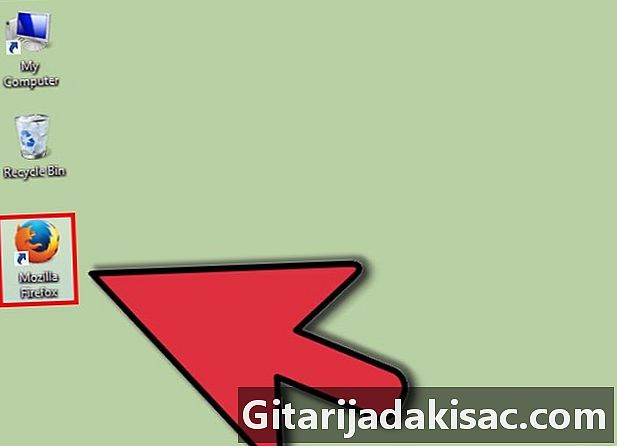
Contenido
- etapas
- Método 1 de 2: Actualiza Google Chrome
- Método 2 de 2: Actualiza Mozilla Firefox
- Método 3 Actualice Internet Explorer en Windows 8
- Método 4 de 2: Actualiza Internet Explorer en Windows 7 / Vista
- Método 5 de 2: Actualiza Apple Safari en Mac OS X
La actualización constante de su navegador de Internet le permitirá aprovechar las nuevas funciones del navegador y también proteger su sistema. De manera predeterminada, su navegador de Internet se actualiza automáticamente, pero también puede buscar e instalar actualizaciones manualmente.
etapas
Método 1 de 2: Actualiza Google Chrome
-

Inicie una sesión de Google Chrome en su computadora. -
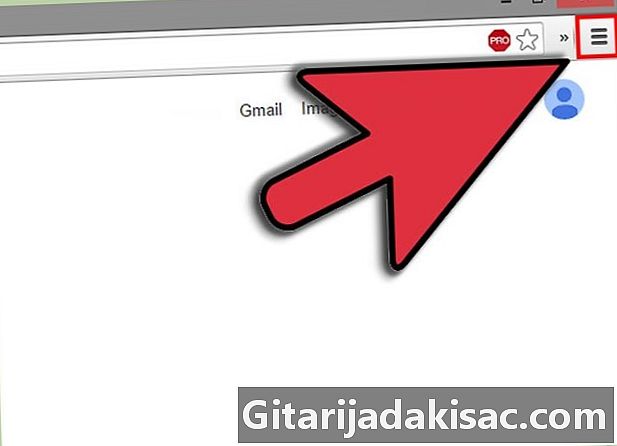
Haz clic en el botón de menú de Chrome en la esquina superior derecha de Chrome. -
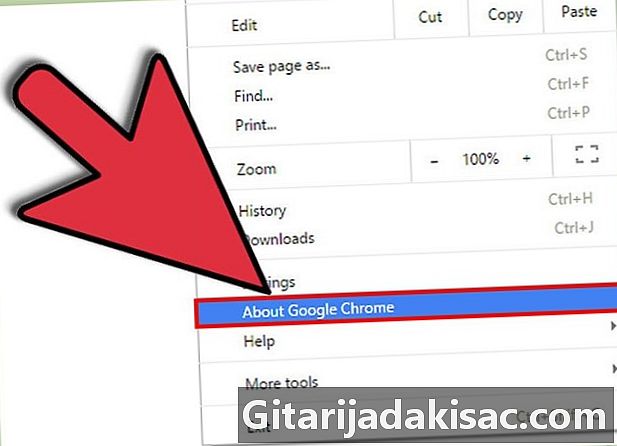
Haga clic en Actualizar Google Chrome. -
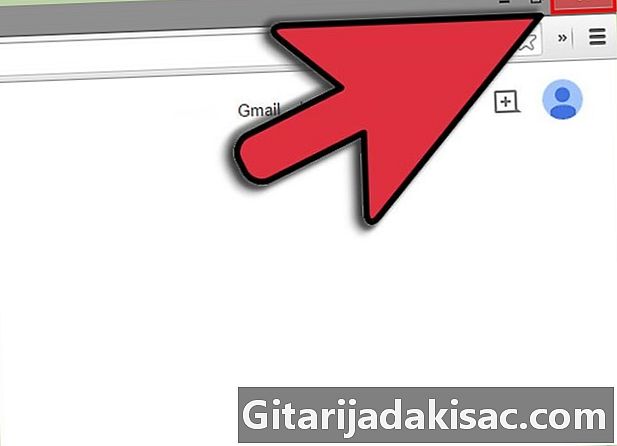
Haga clic en reanudar. El navegador se cerrará para aplicar nuevas actualizaciones y se volverá a abrir con todas las ventanas y pestañas abiertas anteriormente.- Haga clic en Ahora no para aplicar actualizaciones la próxima vez que reinicie su navegador.
- Si está utilizando Chrome en Windows 8, cierre todas las sesiones abiertas y reinicie el navegador para instalar las actualizaciones.
Método 2 de 2: Actualiza Mozilla Firefox
-
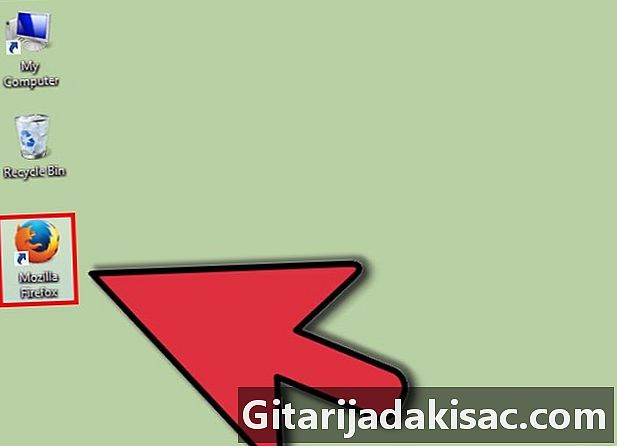
Inicie sesión en Firefox en su computadora. -
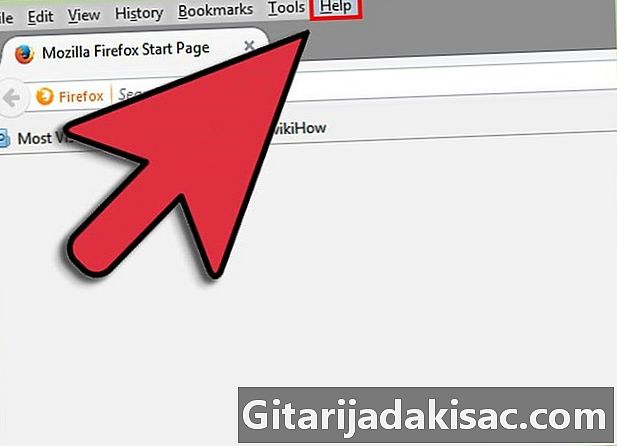
Haga clic en Firefox en la barra de menú de su navegador. -
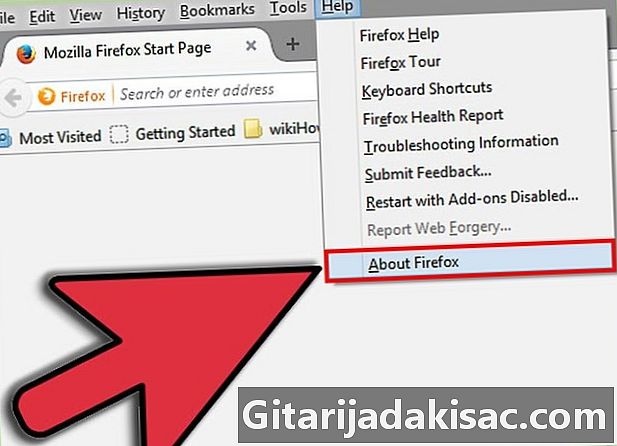
seleccionar Sobre Firefox. Firefox buscará nuevas actualizaciones y las descargará automáticamente -
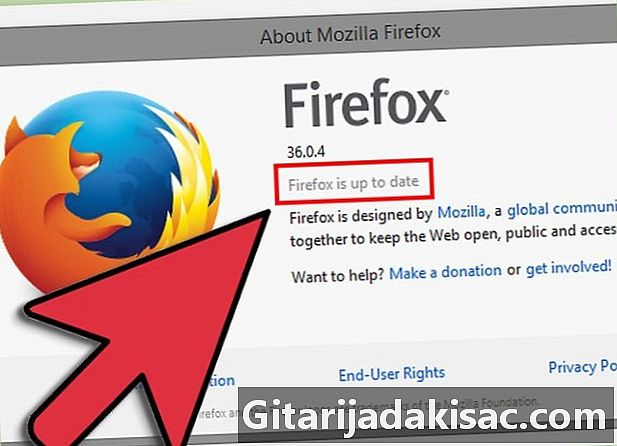
Haga clic en Reiniciar para actualizar. Firefox cerrará su navegador, aplicará nuevas actualizaciones y se reiniciará automáticamente.
Método 3 Actualice Internet Explorer en Windows 8
-

Prensa configuraciones en el lado derecho de la sesión.- Si está usando un mouse, apunte el cursor a la esquina inferior derecha de la pantalla y mueva el cursor hacia configuraciones.
-
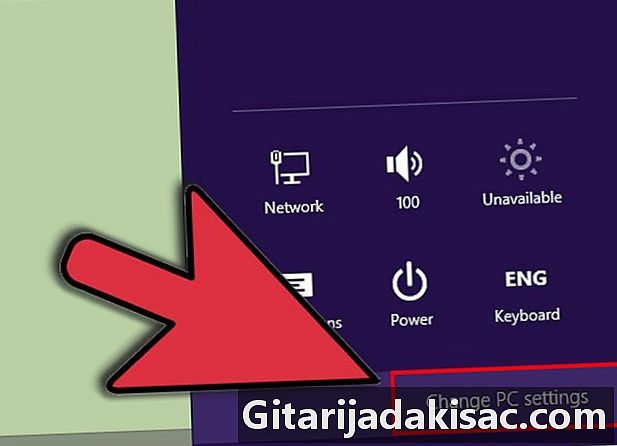
Haga clic en Cambiar la configuración de la computadora. -
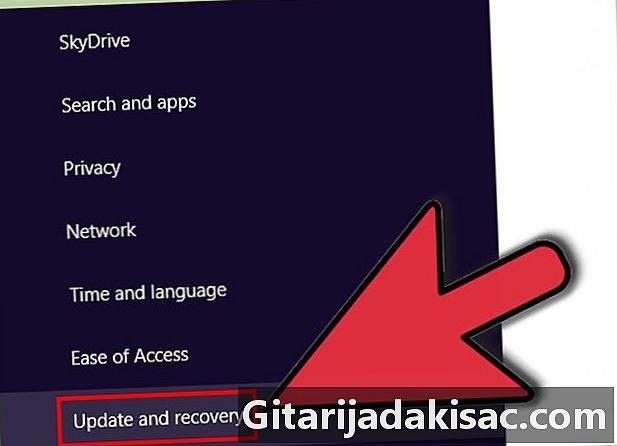
Haga clic en Actualización y recuperación. -

Haga clic en Buscar ahora. Windows buscará nuevas actualizaciones, incluido Internet Explorer. -
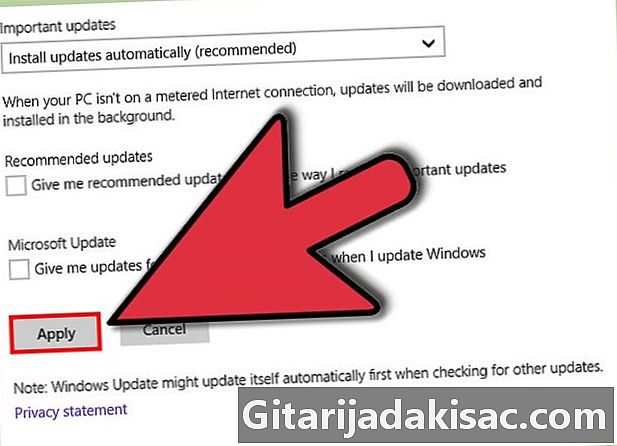
Haga clic en Instalar actualizaciones para aplicar nuevas actualizaciones de Microsoft. Su computadora aplicará todas las actualizaciones nuevas a su computadora, incluido Internet Explorer.- Si no desea aplicar otras actualizaciones de Windows en este momento, desactive las casillas de verificación de las actualizaciones enumeradas que no son Internet Explorer antes de hacer clic Instalar actualizaciones.
Método 4 de 2: Actualiza Internet Explorer en Windows 7 / Vista
-
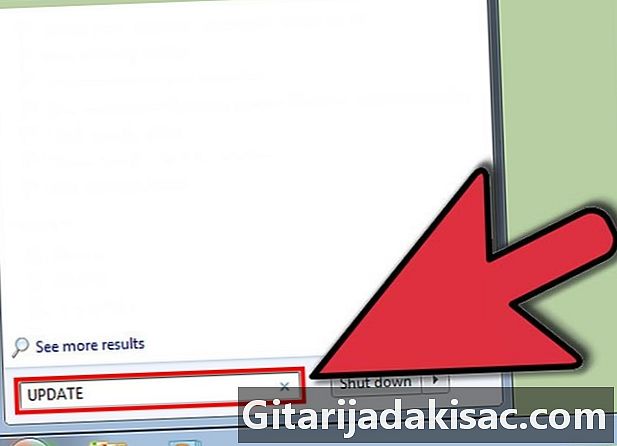
Haga clic en comienzo y escribe Actualización en el campo de búsqueda. -
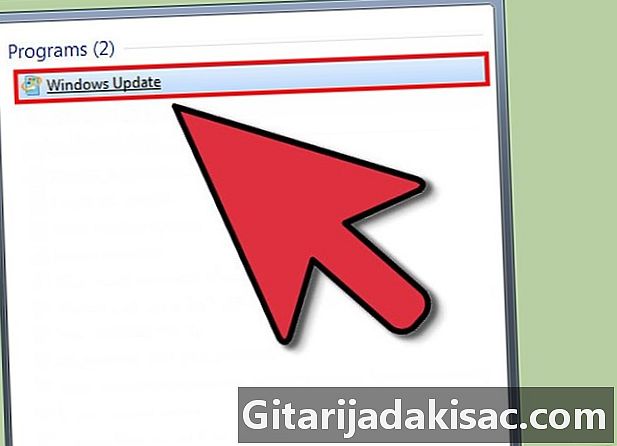
Haga clic en Actualizar Windows en la lista de resultados de búsqueda. Se mostrará la pantalla de actualización de Windows. -
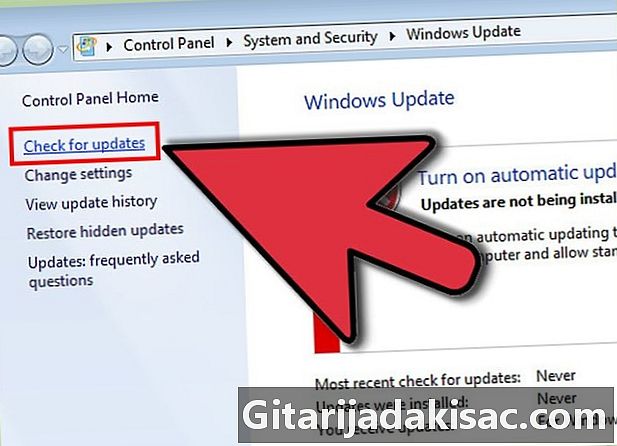
Haga clic en Busque actualizaciones en el panel izquierdo de Actualizar Windows. Windows comenzará a buscar nuevas actualizaciones, incluido Internet Explorer. -
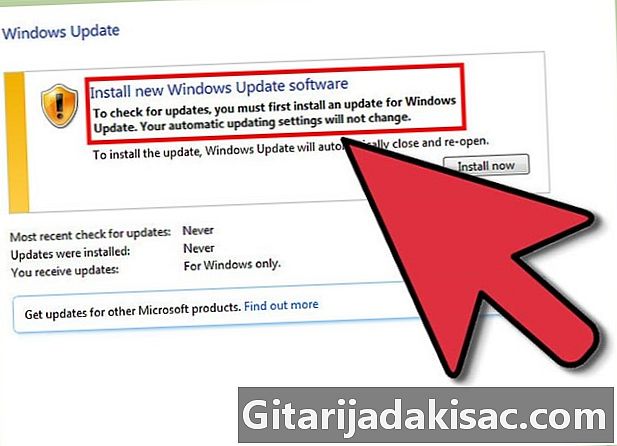
Haga clic para ver y seleccionar las actualizaciones detectadas por Windows.- Si Microsoft le informa que no hay actualizaciones disponibles, puede cerrar la ventana.
-
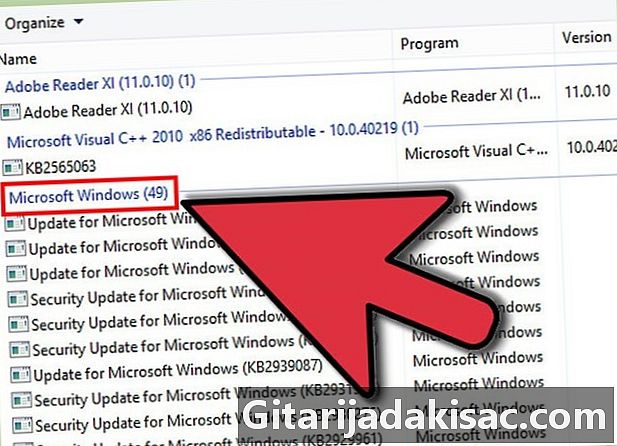
Revise la lista de actualizaciones para ver si hay una actualización disponible para Internet Explorer. -
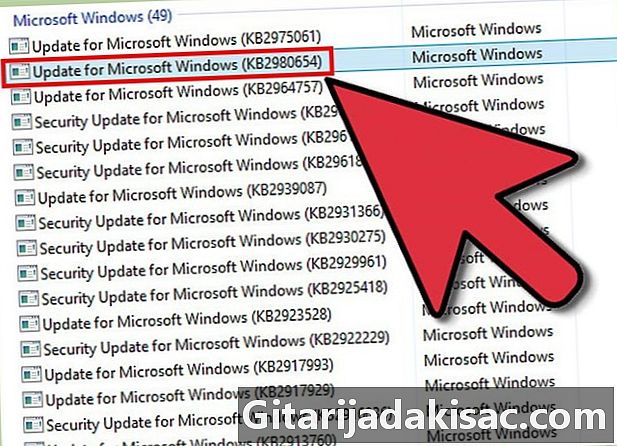
Marque las casillas de todas las actualizaciones de Internet Explorer que desea aplicar al navegador. -
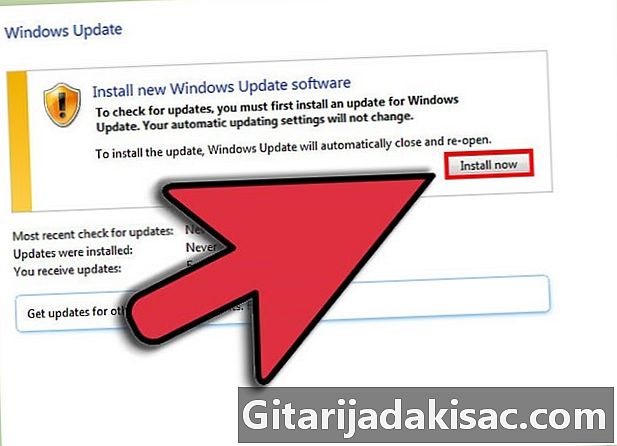
Haga clic en bueno, luego seleccione Instalar actualizaciones. Windows comenzará a aplicar las actualizaciones de Internet Explorer que haya seleccionado.
Método 5 de 2: Actualiza Apple Safari en Mac OS X
- Haga clic en el menú manzana y seleccione Preferencias del sistema.
- Haga clic en App Store luego en Mostrar actualizaciones. La ventana de actualizaciones se mostrará en la pantalla.
- Explore la lista de actualizaciones para ubicar las actualizaciones del navegador Safari.
- Haga clic en el botón Actualización cerca de la actualización de Safari.
- Escriba la contraseña de administrador para su computadora Mac cuando sea necesario. Apple aplicará las actualizaciones del navegador Safari.